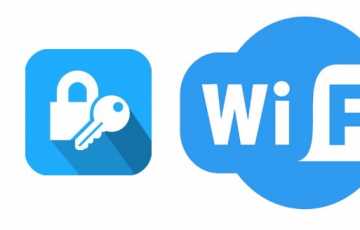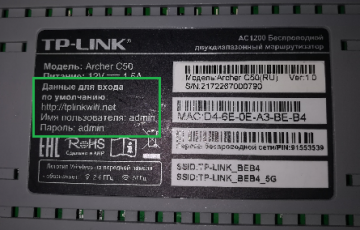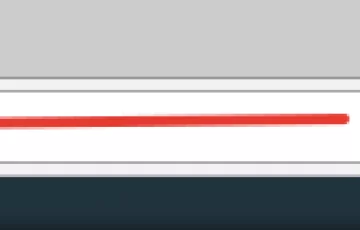192.168.10.1 — вход в роутер и настройка по admin на примере роутера Upvel
Для входа в настройки введите адрес 192.168.10.1 в адресную строку браузера с телефона, компьютера или планшета, подключённого к требуемому оборудованию. Авторизуйтесь, используя логин и пароль устройства, к которому выполнено подключение.
В статье описана подробная инструкция входа в роутер или репитер по адресу Default Gateway IP: 192.168.10.1; возможные проблемы и ошибки, способы решения. Описан алгоритм действий для входа в роутеры: Upvel, LinkSys, Netopia, TRENDnet, D-Link. Оборудованию Ростелеком, Netts, Билайн, Wavlink, Joowin, Мегафон.
Если Вы попали на эту страницу, случайно вбив адрес в поисковую строку браузера, перейдите по ссылке: https://192.168.10.1.
Пошаговая инструкция по входу в роутер
Необходимое время: 1 минута.
Для входа в панель администрирования выполните три пункта, согласно инструкции. Потенциальные проблемы будут рассмотрены ниже.
- Подключите устройство, с которого собираетесь подключаться к настройкам роутера или репитера, к сети этого роутера.
Это может быть как подключение по Lan, так и по Wi-Fi. Разницы, как входить в настройки, нет. Использовать можно любое устройство: телефон, ноутбук, планшет, компьютер. На любой операционной сети. В противном случае доступ к странице настроек роутера получен не будет.
- Откройте любой браузер и введите адрес роутера или репитера. В нашем случае – 192.168.10.1
Одна из самых частых ошибок при подключение – указание не того адреса роутера (например, есть более часто используемые 192.168.0.1 и 192.168.1.1). У производителей забронированы разные адреса, они указаны в инструкции к роутеру и на наклейке с обратной его стороны.
- Авторизуйтесь в панели управления роутером или репитером
Введите свои логин и пароль (по умолчанию часто используется Admin). Логин и пароль по умолчанию также есть в инструкции к роутеру и на обратной стороне маршрутизатора. Если Вы меняли данные – вспоминайте. Если же вспомнить логин и пароль не получается, можно откатить роутер к заводским настройкам, но тогда придётся перенастраивать интернет заново.
- Завершение
Если всё сделано правильно, то Вы перейдёте на личный кабинет роутера, где доступно администрирование сети. Возможные ошибки и пути решения указаны ниже.
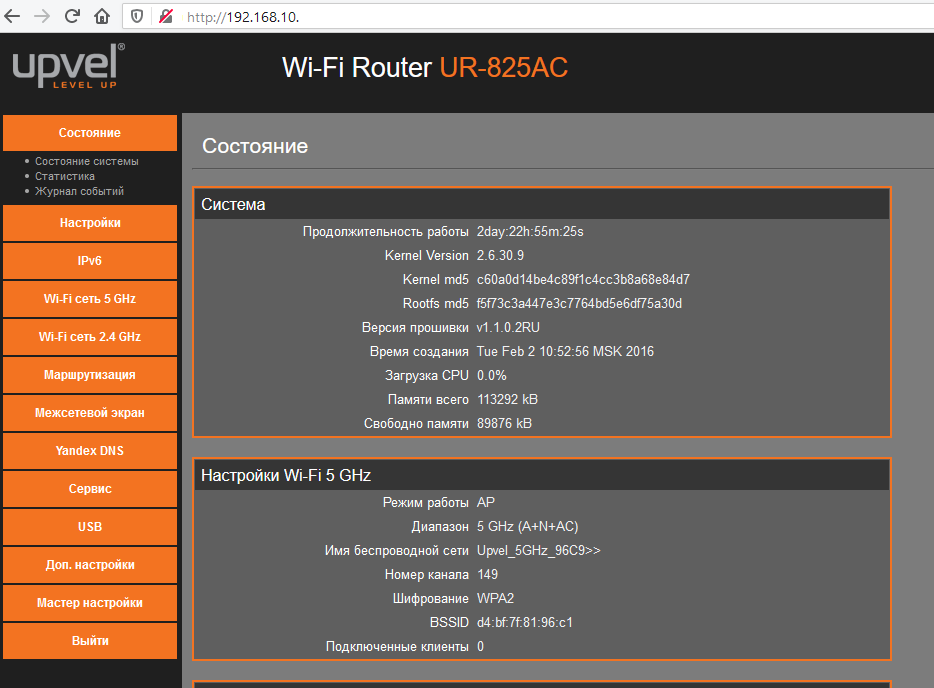
После успешного входа Вы можете настроить все параметры роутера: задать доступы к Wi-Fi, включать и отключать протоколы. Интерфейс интуитивно понятный.
По адресу 192.168.10.1 не открывается панель управления
Если браузер не открывает сайт роутера, то возможны 3 проблемы:
Неправильно указанный адрес роутера или маршрутизатора:
- возможно, допущена ошибка в написание, например, 192.168.l0.l. Адрес содержит только цифры и точки;
- устройство подключено к другой сети, убедитесь, что интернет получается именно с того устройства, которое мы хотим администрировать. Проверьте Вай-Фай сеть, убедитесь, что при подключение по Lan компьютер не получает интернет через Wi-Fi;
- вводится не тот адрес устройства. Убедитесь, что Default Gateway IP устройства именно 192.168.10.1, а не 192.168.0.1, 192.168.1.1 или, например, 192.168.100.1.
Ошибка сетевых настроек
Адрес устройства может блокироваться антивирусом, фаерволом или системой защиты ОС. Воспользуйтесь средствами ОС для проверки доступности роутера, инструкция есть здесь: https://ok-wifi.com/192-168-0-1/192-168-0-1-vhod-v-router-po-admin-admin.html#Proverka_dostupnosti_routera_po_IP_19216801
Это редкая проблема, но, возможно, она именно у Вас. Есть вариант, что Вы или администратор сменили базовый IP для администрирования устройства, инструкция выше поможет найти новый IP.
Кроме того, попробуйте войти в администрирование с других устройств. Если попытки провалятся, то останется лишь сбросить маршрутизатор или репитер к заводским настройкам, об этом чуть ниже.
Не подходит логин и/или пароль
Если пароль и логин, установленные по умолчанию, не подходят, а новый пароль вспомнить не удастся, то существует лишь вариант со сбросом устройства до заводских настроек. В таком случае удаляться и настройки роутера для подключения к Вашему провайдеру, подготовьтесь к этому.
Пароль для устройства, как правило, однотипный, он указан:
- на наклейке роутера с обратной его стороны;
- в документации к роутеру: на бумажной инструкции или электронном носители;
- в разделе помощи производителя.
Сброс роутера или репитера к заводским настройкам
Пожалуйста, помните, что перед сбросом необходимо иметь данные для подключения к Вашему провайдеру. Лучше всего найти документ от провайдера, где указаны данные подключения к интернету (не путать с личным кабинетом пользователя) или же обратиться в службу поддержки заранее или в процессе настройки.
Для сброса настроек роутера до заводских, следуйте инструкции производителя. Как правило, для этого следует зажать на 15-30 секунд кнопку Reset. На некоторых устройствах эта кнопка находится в дырке и чтобы её достать, необходимо использовать иголку или другой подобный инструмент.
На этом всё, надеюсь, смог помочь решить проблему легко и просто. Делитесь комментариями, указывайте свою модель, оставляйте вопросы!
Памятка по прочим адресам входа:
- router.asus.com — маршрутизаторы Asus;
- tplinkwifi.net, tplinklogin.net, tplinkmodem.net — маршрутизаторы TP-Link;
- my.keenetic.net — маршрутизаторы Zyxel;
- netis.cc — маршрутизаторы Netis;
- 192.168.0.1 и 192.168.1.1 – популярные универсальные адреса входа;
- 192.168.8.1 – роутеры Huawei.